Vmesnik brskalnika Opera: teme
Browser Opera ima precej predstavljivo obliko vmesnika. Vendar pa obstaja veliko število uporabnikov, ki niso zadovoljni s standardno zasnovo programa. Pogosto je to posledica dejstva, da uporabniki tako želijo izraziti svojo individualnost ali pa se zgolj dolgočasijo z običajnim videzom spletnega brskalnika. Vmesnik tega programa lahko spremenite s temami. Ugotovimo, katere teme za Opera in kako jih uporabiti.
Vsebina
Izberite temo iz baze podatkov brskalnika
Če želite izbrati temo modela in jo namestiti v brskalnik, morate iti v nastavitve Opera. Če želite to narediti, odprite glavni meni s klikom na gumb z logotipom Opera v zgornjem levem kotu. Pojavi se seznam, v katerem izberete postavko »Nastavitve«. Za tiste uporabnike, ki so bolj prijazni s tipkovnico kot z miško, lahko ta prehod preprosto vnesete s kombinacijo tipk Alt + P.
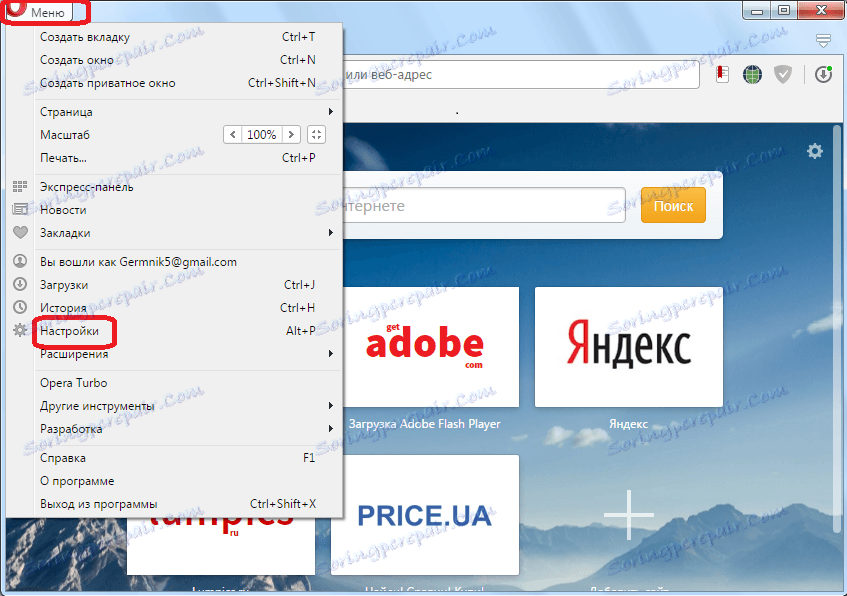
Takoj pridemo do razdelka »Splošno« v splošnih nastavitvah brskalnika. Ta oddelek je potreben tudi za spreminjanje tem. Iščemo blok nastavitev »Teme za registracijo« na strani.
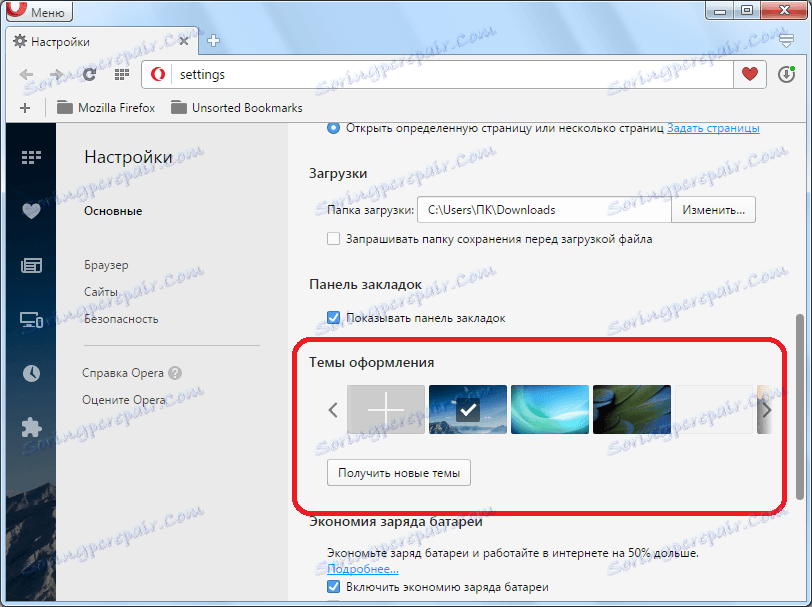
V tem bloku je, da se nahajajo teme brskalnika s slikami za predogled. Trenutno izbrana slikovna slika je označena.
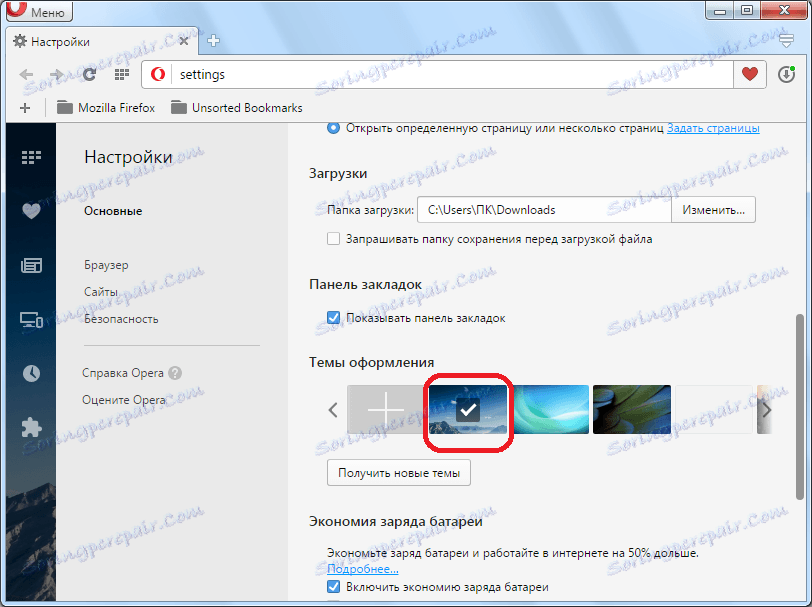
Če želite spremeniti temo, kliknite samo sliko, ki jo želite.
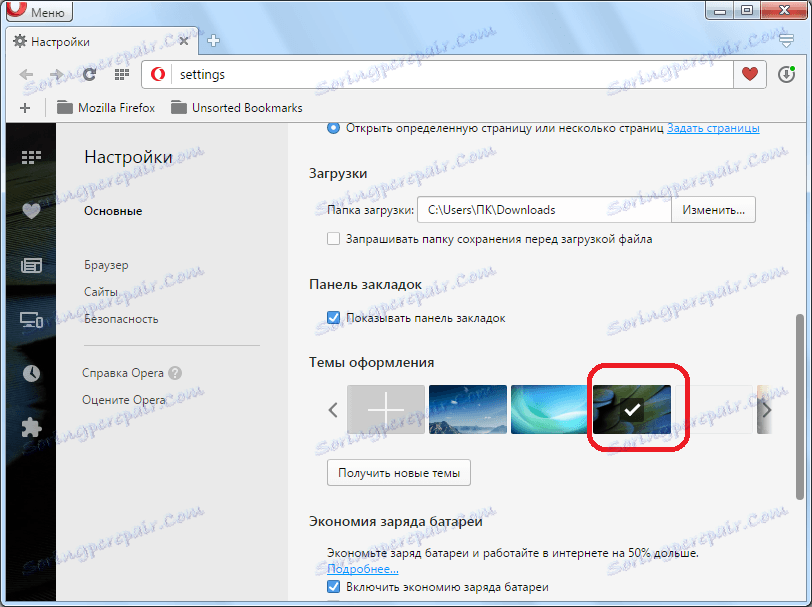
Sliko lahko premikate desno in levo s klikom na ustrezne puščice.
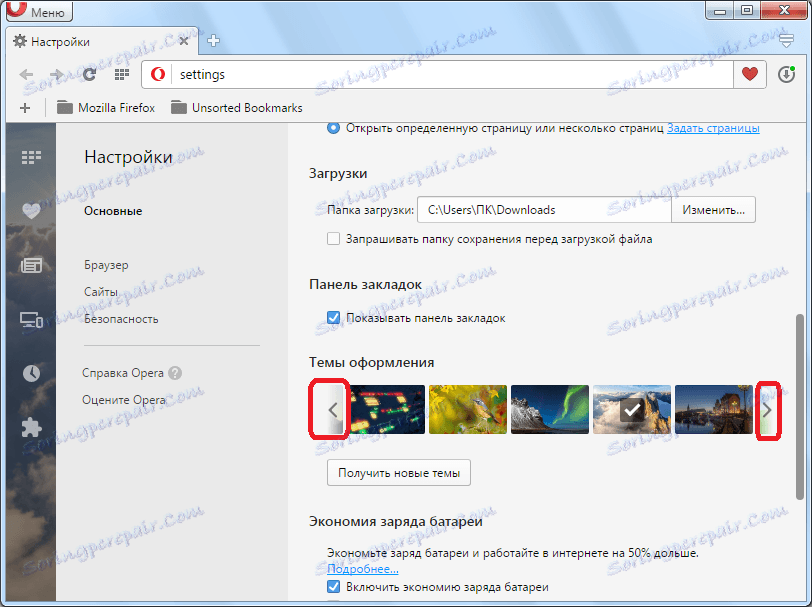
Ustvarite svojo temo
Prav tako lahko ustvarite svojo temo. Če želite to narediti, morate klikniti sliko v obliki plusa, ki se nahaja med drugimi slikami.
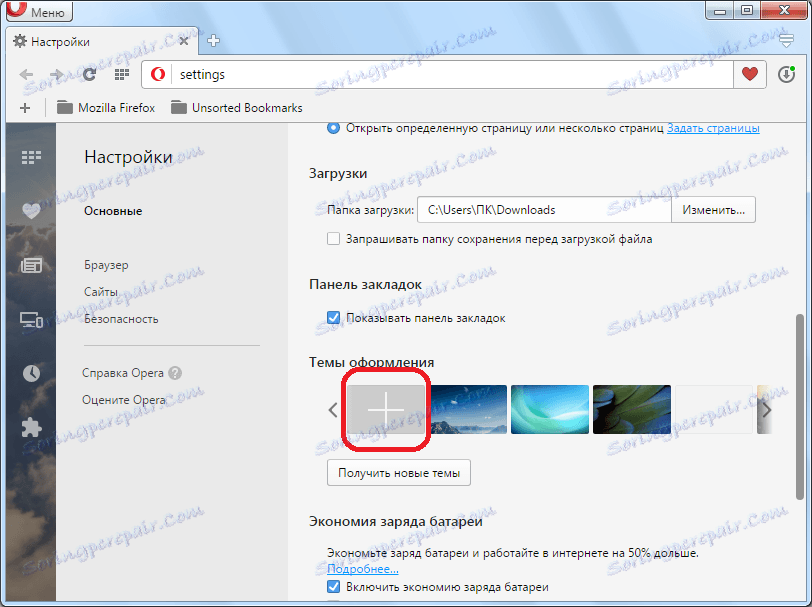
Odpre se okno, kjer morate določiti vnaprej izbrano sliko na trdem disku računalnika, ki ga želite videti kot temo za Opera. Ko je izbira izvedena, kliknite gumb "Odpri".
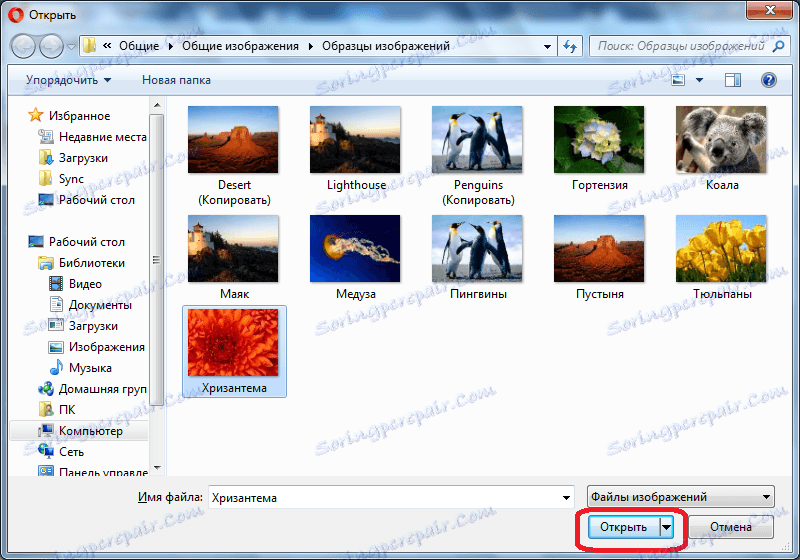
Slika se doda vrsti slik v bloku "Teme za registracijo". Da bi bila ta slika glavna tema, tako kot v prejšnjem času, samo kliknite na to.
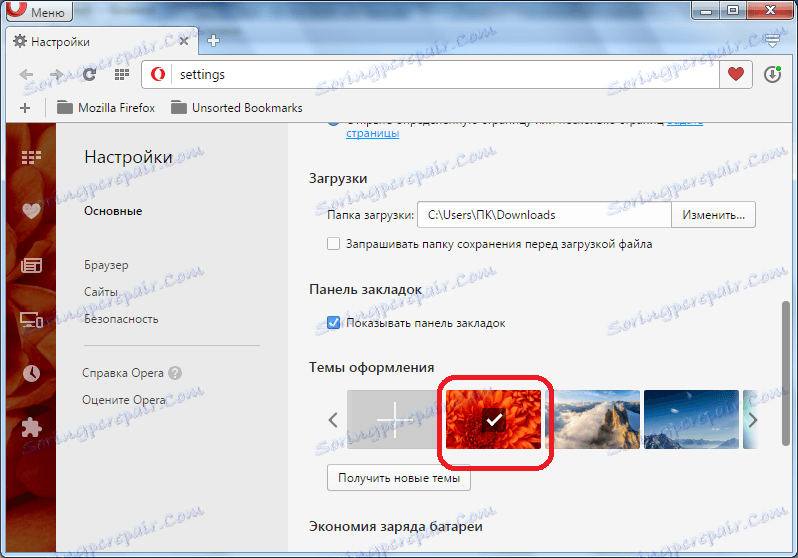
Dodajanje teme z uradne strani Opera
Poleg tega je v brskalniku mogoče dodati teme, tako da obiščete uradno spletno mesto za spletno mesto Opera. Če želite to narediti, kliknite gumb »Pridobi nove teme«.
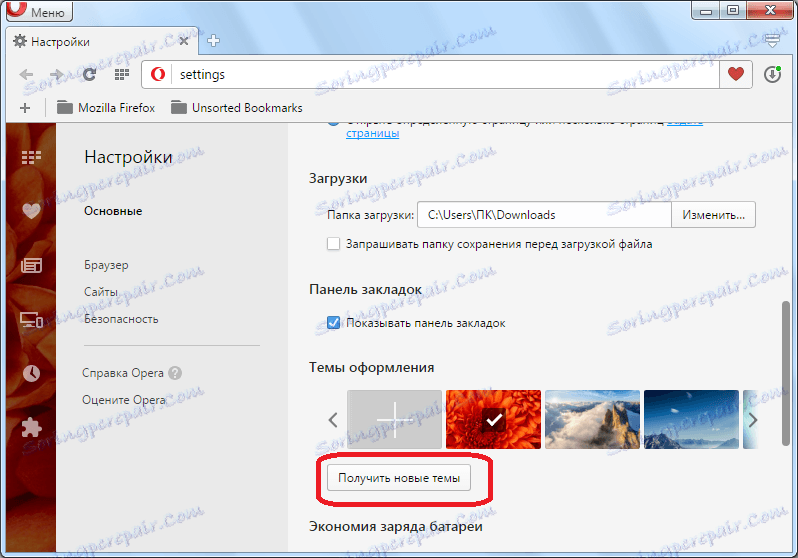
Po tem pojdite na razdelek o temah na uradni spletni strani Opera dodatkov. Kot lahko vidite, je izbira tukaj zelo dobra za vsak okus. Teme lahko iščete tako, da obiščete enega od petih razdelkov: »Priporočeno«, »Animirano«, »Najboljše«, »Priljubljeno« in »Novo«. Poleg tega je mogoče iskati po imenu prek posebnega obrazca za iskanje. Vsaka tema lahko oceni uporabniško oceno kot zvezdico.
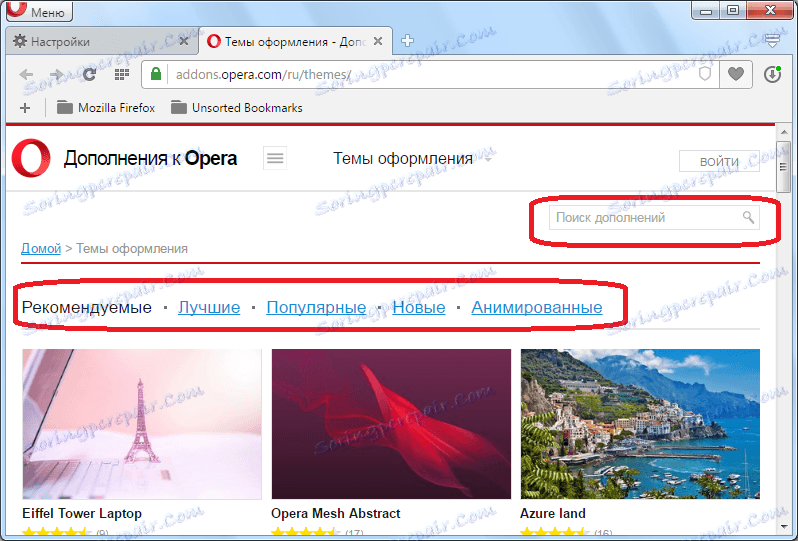
Ko je tema izbrana, kliknite na sliko, da pridete na svojo stran.
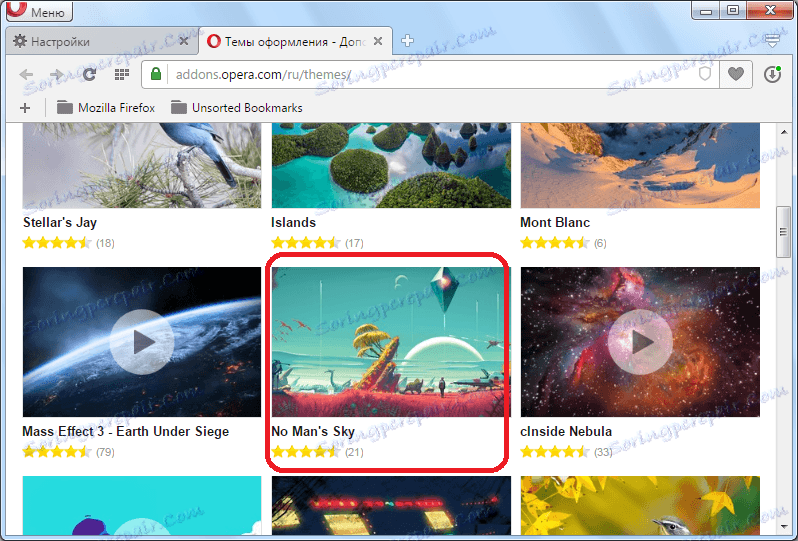
Ko greste na stran teme, kliknite velik zeleni gumb »Dodaj v Opera«.
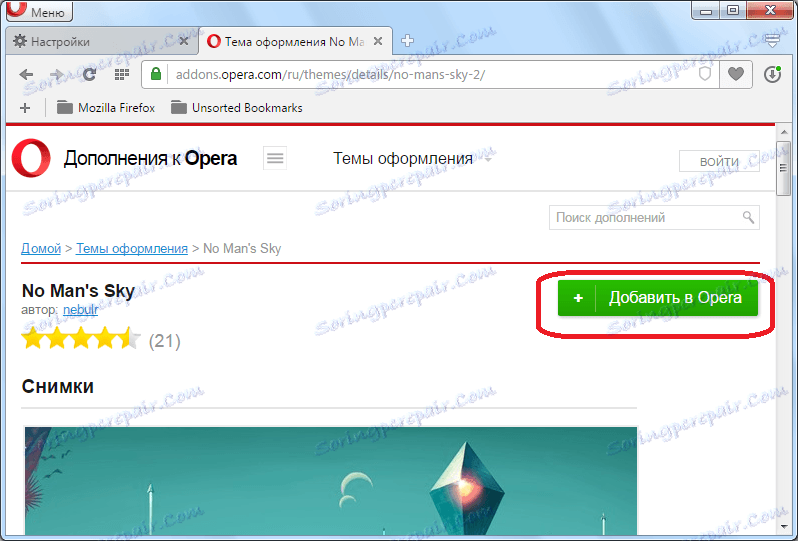
Postopek namestitve se začne. Gumb bo spremenil barvo od zelene do rumene barve in na njej se pojavi »Namestitev«.
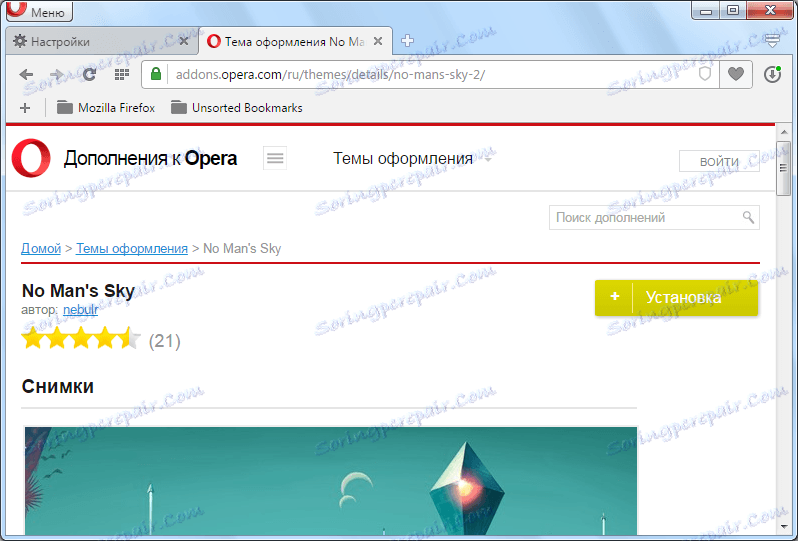
Ko je namestitev končana, gumb ponovno postane zelen in prikaže se »Installed«.
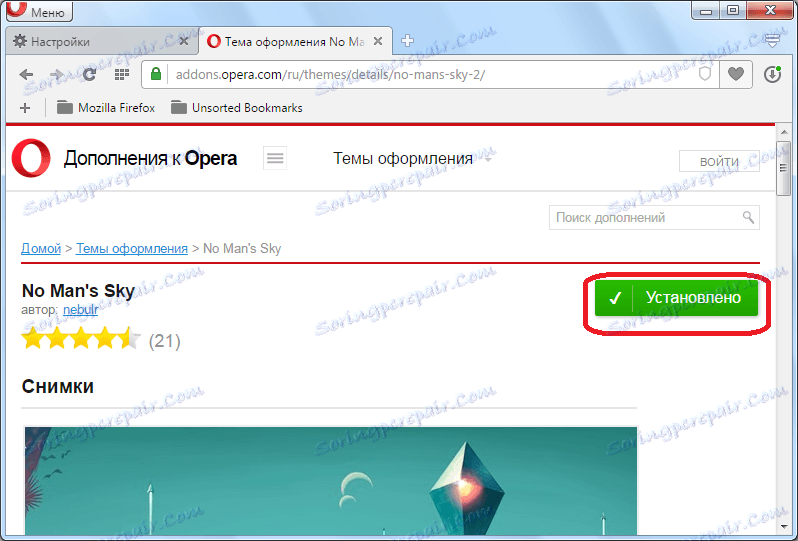
Zdaj pa se vrnite na stran z nastavitvami brskalnika v polju »Teme«. Kot lahko vidite, se je tema že spremenila na tisto, ki smo jo namestili na uradni strani.
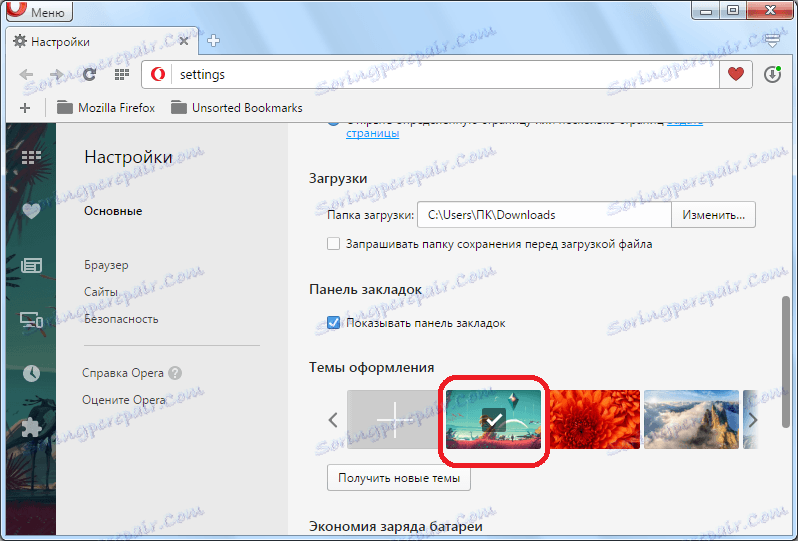
Treba je opozoriti, da spremembe na koži ne vplivajo na videz brskalnika pri krmarjenju do spletne strani. Vidne so samo na notranjih straneh Opera, kot so »Nastavitve«, »Upravljanje razširitev«, »Vtičniki«, »Zaznamki«, »Ekspanzija« itd.
Zato smo se naučili, da lahko spremenite temo na tri načine: izberite eno od tem, ki so privzeto nastavljene; Dodajanje slike iz trdega diska vašega računalnika; namestitev z uradne strani. Tako ima uporabnik zelo široke možnosti za izbiro teme oblikovanja brskalnika, ki je primeren zanj.